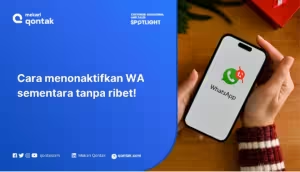
Ingin menonaktifkan WhatsApp sementara tanpa harus menghapus aplikasi? Banyak pengguna yang ingin rehat sejenak dari notifikasi WhatsApp tanpa kehilangan akses akun.
Artikel ini memuat cara-cara efektif dan terbaru untuk menonaktifkan WA sementara di perangkat Android dan iPhone, baik tanpa aplikasi tambahan maupun dengan bantuan aplikasi tertentu.
Mengapa Perlu Menonaktifkan WhatsApp Sementara?
Sering kali, kita membutuhkan fokus untuk bekerja atau ingin beristirahat tanpa gangguan pesan.
Cara mematikan WA sementara memungkinkan Anda mempertahankan akun tanpa menghapus aplikasi. Beberapa manfaat yang bisa diperoleh, seperti:
- Mengurangi distraksi saat bekerja atau belajar.
- Menjaga kesehatan mental dengan menghindari notifikasi terus-menerus.
- Menjeda percakapan di waktu luang
Alternatif Cara Mudah Menonaktifkan WhatsApp Sementara
Berikut adalah cara-cara terbaru untuk menonaktifkan WA sementara yang dapat Anda coba.
1. Cara Menonaktifkan WA Sementara di Android Tanpa Aplikasi
Di perangkat Android, Anda dapat memanfaatkan pengaturan bawaan untuk menghentikan sementara WhatsApp. Metode ini mudah dan tidak memerlukan aplikasi tambahan.
Langkah-langkah Terbaru (Android 11 dan Lebih Tinggi):
- Buka menu “Pengaturan” pada ponsel Android Anda.
- Pilih “Aplikasi & Notifikasi” atau “Manajemen Aplikasi” (tergantung perangkat).
- Cari dan pilih “WhatsApp” dari daftar aplikasi.
- Ketuk “Paksa Berhenti” atau “Force Stop”.
Dengan opsi ini, WhatsApp akan berhenti berjalan di latar belakang dan tidak akan mengirimkan notifikasi hingga aplikasi dibuka kembali.

Tips Tambahan:
- Jika Anda ingin mematikan notifikasi tanpa menutup aplikasi, buka WhatsApp > Setelan > Notifikasi, lalu nonaktifkan notifikasi untuk pesan dan grup. Cara ini adalah alternatif dari cara mematikan WA sementara tanpa force stop.
- Pada beberapa perangkat (seperti Xiaomi atau Huawei), langkah ini mungkin berbeda. Cek di menu “Manajemen Aplikasi” atau “Aplikasi yang Berjalan”.
2. Menonaktifkan WhatsApp di Perangkat iPhone
Pertama cara menonaktifkan notifikasi di ponsel iPhone lebih sederhana dibandingkan perangkat Android. Anda bisa mematikan WhatsApp sementara di Iphone tanpa aplikasi tambahan seperti berikut:
- Buka menu “Pengaturan” pada ponsel Anda
- Pilih opsi “Notifikasi”
- Telusuri aplikasi yang ada hingga Anda menemukan ikon WhatsApp
- Ketuk ikon tersebut
- Pilih slide bar yang ada di samping kanan
- Pilih “Allow Notification”, geser slide bar untuk mematikan notifikasi WhatsApp

Baca juga: Ini Dia Cara Mengunci WhatsApp di Android dan iOS, Dijamin Aman!
3. Mematikan Data di Bagian Latar Belakang
Cara mematikan WA ini hanya bersifat sementara. Anda juga tidak perlu menginstall aplikasi tambahan untuk menghentikan WhatsApp pada ponsel Android Anda. Berikut cara menonaktifkan WhatsApp dengan mematikan Background data adalah
- Pilih menu “Setting” pada ponsel Android Anda
- Scroll ke bawah hingga menemukan “Aplikasi”
- Klik “Aplikasi”, kemudian pilih “WhatsApp”
- Pilih menu “Data Seluler”
- Geser toggle “Background data” ke kiri
Perlu dicatat, bahwa letak pengaturan tersebut bisa saja berbeda di setiap smartphone Android. Namun pada intinya, langkah tersebut akan hampir sama.

Baca juga: 6 Cara Backup WhatsApp yang Mudah di Berbagai Perangkat
4. Cara Menonaktifkan WA dengan Mematikan Data Seluler
Cara ketiga ini relatif mudah, namun banyak kekurangan. Pasalnya dengan mematikan data seluler, ponsel Anda tidak terhubung jaringan internet. Artinya Anda tidak bisa menggunakan aplikasi pada ponsel Anda yang membutuhkan koneksi internet.
Namun, apabila Anda tidak membutuhkan jaringan internet, cara ini patut dicoba. Berikut ini cara mematikan data seluler untuk WhatsApp melalui ponsel Android:
- Masuk ke pengaturan perangkat Android Anda
- Pilih “Kartu SIM & Data Seluler”
- Klik dan tap data seluler

5. Mematikan WA dengan Force Stop
Force stop hanya digunakan jika Anda ingin aplikasi WhatsApp berhenti beroperasi di ponsel Anda. Artinya baik notifikasi pesan, panggilan telepon, atau video call dari WhatsApp tidak akan bisa masuk. Meski begitu, Anda tidak perlu khawatir karena aplikasi tidak akan hilang (uninstall) dari smartphone.
Ikuti langkah-langkah berikut ini untuk menghentikan WhatsApp secara paksa (Force Stop):
- Buka menu “Settings”
- Pilih “Apps”
- Klik “Manage Apps”
- Pilih “WhatsApp”
- Klik “Force Stop” atau “Paksa Berhenti” yang berada di sisi bawah
- Klik “OK” untuk konfirmasi
Sementara untuk mengembalikan fungsi aplikasi WhatsApp, Anda cukup membuka aplikasi WhatsApp. Setelah itu aplikasi tersebut akan beroperasi normal kembali.

Baca juga: Cara Mengirim Pesan Kosong di WA yang Pasti Berhasil!
6. Memblokir Akun WhatsApp Pengguna Lain
Terakhir cara mematikan WA yang cukup ekstrim. Pasalnya Anda harus memblokir nomor tertentu atau akun WhatsApp orang lain. Artinya pengguna tersebut tidak bisa menghubungi WhatsApp Anda, baik pesan singkat, panggilan telepon, video hingga status WA.
Berikut cara mematikan WA dengan memblokir pengguna lain adalah
- Buka aplikasi WhatsApp di ponsel Android atau iPhone
- Klik ikon titik tiga yang berada di pojok kanan atas
- Pilih menu “Settings”
- Klik akun yang memiliki ikon bergambar kunci
- Pilih menu “Privasi” yang bergambar ikon gembok
- Geser layar ke bawah hingga muncul menu Kontak Diblokir
- Pilih menu “Kontak Diblokir “
- Klik ikon bergambar tanda tambah orang yang berada di pojok kanan atas untuk memilih kontak yang ingin diblokir.

Baca juga: 12 Cara Mengatasi WhatsApp Error dan Kenali Penyebabnya
Selain cara diatas, Anda juga bisa menonaktifkan akun yang digunakan orang lain apabila terjebak pada kondisi darurat. Misalnya akun diretas atau akun dicuri orang lain. Berikut ini langkah-langkahnya:
- Buka akun Gmail atau akun e-mail lainnya untuk mengirim pesan ke Pusat Bantuan WhatsApp (support@whatsapp.com)
- Tulis kalimat “Hilang/Dicuri: Mohon nonaktifkan akun saya” atau dalam bahasa Inggris “Lost/stolen: please deactivate my account” pada bagian badan e-mail.
- Masukkan nomor telepon yang digunakan akun WhatsApp dengan format +62 xxx xxx xxx.
Melansir dari Pusat Bantuan WhatsApp, cara ini hanya akan menonaktifkan akun WhatsApp selama 30 hari. Apabila akun tersebut tidak diaktifkan kembali dalam dalam waktu 30 hari, maka akun WA tersebut akan terhapus secara permanen.
Baca juga: Cara Mengatasi WhatsApp Diblokir tanpa Repot!
7. Menonaktifkan WhatsApp dengan Uninstall Sementara
Jika Anda benar-benar ingin rehat dari WhatsApp dan tidak keberatan dengan solusi yang sedikit lebih ekstrem, uninstall bisa menjadi cara yang efektif. Ini memastikan Anda tidak menerima notifikasi sama sekali.
Langkah-langkah:
- Cadangkan Data: Buka WhatsApp > Setelan > Chat > Cadangkan Chat.
- Uninstall WhatsApp: Tekan lama ikon WhatsApp di layar utama dan pilih Hapus Instalasi.
- Install Kembali WhatsApp jika Anda ingin melanjutkan penggunaan setelah uninstall.
8. Menggunakan Aplikasi Penghemat Baterai untuk Membatasi WhatsApp (Android)
Beberapa perangkat Android memiliki fitur bawaan penghemat daya yang memungkinkan Anda menonaktifkan aplikasi tertentu, termasuk WhatsApp, tanpa perlu aplikasi tambahan.
Langkah-langkah (Umum untuk Android):
- Buka Pengaturan > Baterai atau Manajemen Daya.
- Pilih opsi Baterai Adaptif atau Hemat Daya Aplikasi.
- Pilih WhatsApp dan aktifkan opsi yang membatasi aktivitas di latar belakang.
Fitur ini akan membuat WhatsApp tidak berfungsi di latar belakang, sehingga notifikasi pesan tidak akan masuk hingga Anda membuka aplikasi kembali.
9. Membatasi Akses WhatsApp dengan Mode Work Profile (Android)
Pada beberapa perangkat Android atau ponsel yang terintegrasi dengan Google Workspace, Anda bisa membuat Work Profile yang memungkinkan Anda mengaktifkan atau menonaktifkan aplikasi tertentu, termasuk WhatsApp, saat tidak dibutuhkan.
Langkah-langkah:
- Buka Pengaturan > Akun dan pilih Tambahkan Profil Kerja (Work Profile).
- Tambahkan WhatsApp sebagai aplikasi yang diaktifkan pada profil kerja.
- Saat tidak ingin menerima notifikasi, nonaktifkan Work Profile dengan membuka pengaturan cepat dan memilih Nonaktifkan Profil Kerja.
Metode ini memungkinkan Anda untuk menghentikan sementara WhatsApp tanpa mematikan aplikasi atau force stop.
10. Menonaktifkan WA Sementara via WhatsApp Web (Desktop)
Jika Anda menggunakan WhatsApp Web, Anda dapat memutus koneksi dari komputer untuk sementara. Ini mencegah notifikasi desktop tanpa memengaruhi WhatsApp di ponsel.
Langkah-langkah:
- Buka WhatsApp di Ponsel Anda.
- Masuk ke Setelan > Perangkat Tertaut.
- Pilih perangkat yang aktif (laptop atau komputer), kemudian Keluar.
Dengan ini, Anda tidak akan menerima notifikasi desktop, sehingga lebih mudah untuk fokus pada pekerjaan tanpa terganggu pesan WhatsApp di komputer.
11. Aktifkan Pengaturan untuk Membatasi Penggunaan WhatsApp (Digital Wellbeing / Screen Time)
Pengaturan waktu layar atau aplikasi seperti Digital Wellbeing (Android) dan Screen Time (iOS) dapat membantu membatasi akses ke WhatsApp, sehingga Anda tidak dapat membukanya dalam waktu tertentu.
Langkah-langkah:
Android (Digital Wellbeing):
- Buka Pengaturan > Digital Wellbeing & Parental Controls.
- Pilih Dasbor dan temukan WhatsApp dari daftar aplikasi.
- Atur Batas Waktu Penggunaan agar WhatsApp tidak dapat dibuka di luar waktu yang diatur.
iPhone (Screen Time):
- Buka Pengaturan > Screen Time.
- Aktifkan Screen Time dan pilih App Limits.
- Tambahkan WhatsApp ke daftar dan atur waktu penggunaan yang diizinkan setiap hari.
12. Cara Menonaktifkan WhatsApp Sementara di iPhone dengan Focus Mode
Pengguna iPhone yang menggunakan iOS 15 atau lebih tinggi dapat memanfaatkan fitur Focus Mode yang baru, pengganti Do Not Disturb sebelumnya. Fitur ini memungkinkan Anda untuk membatasi notifikasi dari aplikasi tertentu.
Langkah-langkah Terbaru (iOS 15+):
- Buka Pengaturan > Focus dan pilih “Do Not Disturb” atau buat mode khusus seperti “Work”.
- Pilih “Aplikasi yang Diizinkan” dan pastikan WhatsApp tidak ada dalam daftar.
- Aktifkan Focus Mode untuk membungkam notifikasi dari WhatsApp.
Dengan cara ini, Anda tidak akan menerima notifikasi dari WhatsApp saat Focus Mode aktif, namun aplikasi lain tetap berfungsi normal.
Cara mematikan WA sementara di iPhone ini cocok bagi Anda yang ingin tetap terhubung namun bebas dari gangguan WhatsApp.
Apa Efek Mematikan WhatsApp?
Sebelum Anda mulai mematikan WhatsApp sementara atau permanen, ada baiknya Anda mengetahui efek yang ditimbulkan. Dengan begitu, Anda tidak akan kaget atau merasa dirugikan.
Berikut efek saat Anda menonaktifkan WhatsApp meliputi:
- Tidak bisa mengirimkan pesan, melakukan panggilan telepon, video call dan membaca atau membuat status di aplikasi WhatsApp
- Pengguna lain tidak bisa menghubungi Anda
- Anda harus menggunakan cara lain untuk berkomunikasi dengan orang lain
Sebenarnya efek tersebut tidak terlalu berarti jika hanya bersifat sementara. Setelah Anda mengembalikan lagi fungsi WhatsApp, Anda dapat menggunakan aplikasi pesan instan ini secara normal.
Maksimalkan Penggunaan WhatsApp Sekarang!
Dengan cara-cara di atas, Anda bisa menonaktifkan WA sementara tanpa harus menghapus atau meng-uninstall aplikasi.
Cara mematikan WA sementara ini memberikan solusi praktis untuk kebutuhan Anda agar bisa rehat sejenak tanpa harus kehilangan akses WhatsApp.
Pilih metode yang paling sesuai dengan kebutuhan Anda dan perangkat yang digunakan. Menjaga keseimbangan antara waktu online dan offline bisa sangat bermanfaat untuk produktivitas dan kesehatan mental Anda.

